Chơi game trên máy tính Windows thường mang lại trải nghiệm toàn diện hơn so với trên thiết bị di động. Tuy nhiên, không phải ai cũng có điều kiện để sở hữu một máy tính có cấu hình tốt để chơi game..
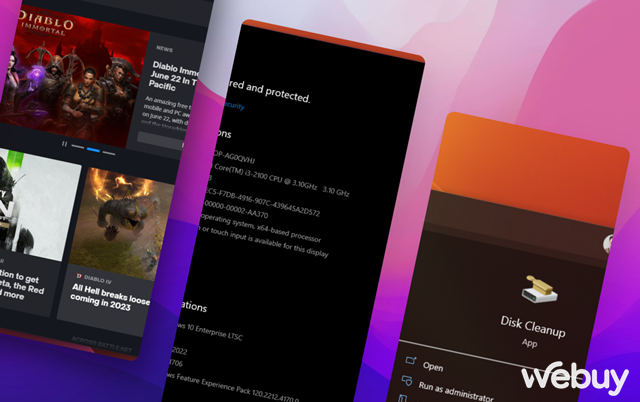
Không phải ai cũng có điều kiện sở hữu một dàn máy với cấu hình tốt để chơi game.
Nếu bạn sở hữu một chiếc máy tính như vậy, có 5 tùy chỉnh đơn giản trong bài viết này có thể giúp bạn tăng hiệu suất chơi game trên Windows đáng kể. Cụ thể như sau.
1. Tùy chỉnh lại hiệu ứng của hệ điều hành
Các phiên bản Windows mới thường có giao diện và hiệu ứng đẹp mắt, nhưng chúng có thể tiêu tốn nhiều tài nguyên của máy tính. Khi chơi game, giao diện Windows vẫn hoạt động ở chế độ nền, gây tốn tài nguyên và ảnh hưởng đến hiệu suất của máy tính. Tắt các hiệu ứng không cần thiết có thể giúp tối ưu hóa hiệu suất khi chơi game.
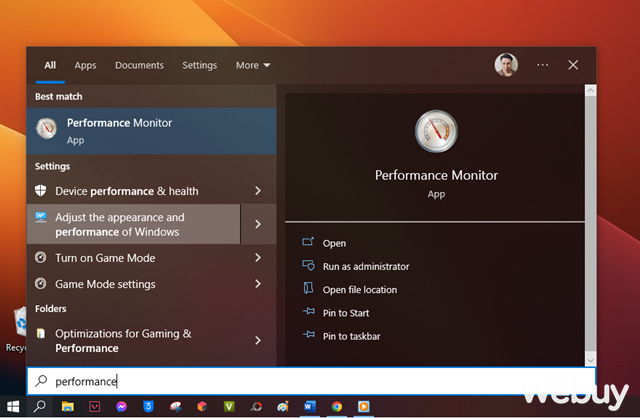
Đầu tiên, hãy vào mục tìm kiếm của Windows và gõ từ khóa “performance”. Sau đó, chọn “Adjust the appearance and performance of Windows”.
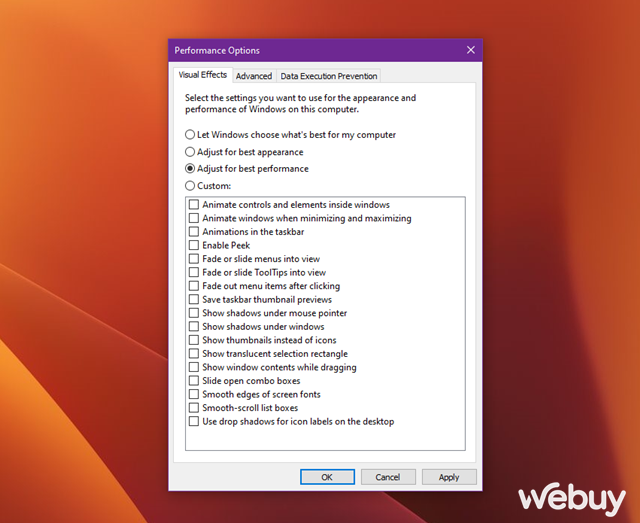
Bây giờ, cửa sổ Performance Options sẽ hiện ra. Hãy tick vào “Adjust for best performance”.
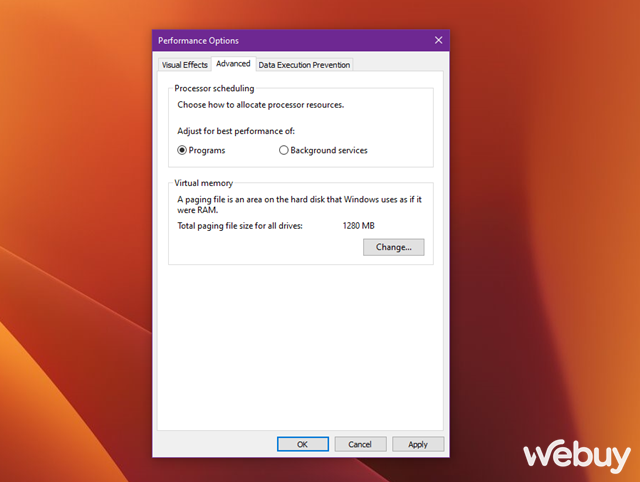
Chuyển sang tab Advanced và đánh dấu chọn vào “Programs”.
Cuối cùng, hãy nhấn nút “Apply” để lưu lại.
2. Đừng sử dụng chế độ tiết kiệm điện năng
Được biết, từ phiên bản Windows 7 trở đi, Microsoft đã tập trung nhiều vào khả năng tiết kiệm năng lượng của các thiết bị sử dụng hệ điều hành này, đặc biệt là việc cung cấp chế độ hoạt động để tiết kiệm điện.
Tuy nhiên, nếu đã trải qua chế độ Power Saver trên Windows, bạn có thể nhận thấy nó giúp máy tính hoạt động chậm đi đáng kể. Do đó, tốt nhất không nên sử dụng chế độ tiết kiệm điện này và thay vào đó, hãy chọn chế độ “High Performance” để tối ưu hóa sức mạnh của các linh kiện trong hệ thống, mặc dù điều này sẽ tiêu thụ nhiều năng lượng hơn so với chế độ Balanced.
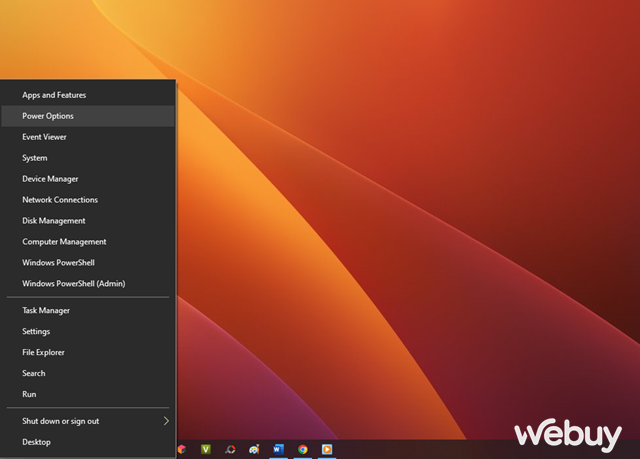
Để thay đổi chế độ điện năng của Windows, bạn hãy nhấn phải chuột vào nút Start và chọn Power Options.
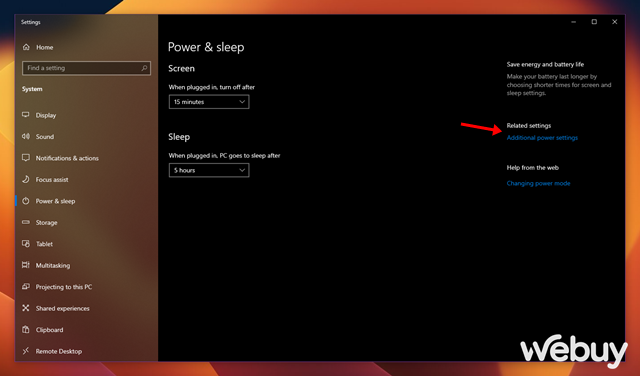
Cửa sổ Settings hiện ra, bạn hãy nhấn tiếp vào “Additional power settings”.
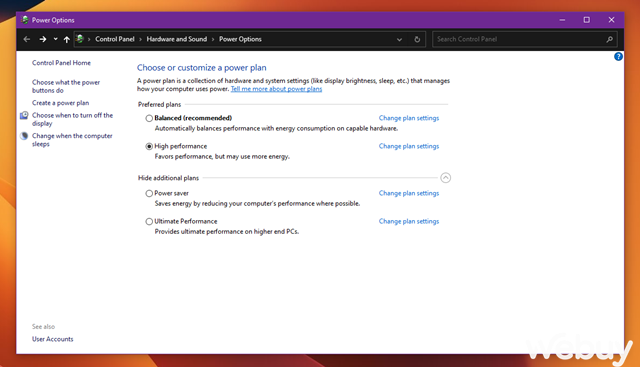
Bây giờ, bạn hãy chọn “High Performance” hoặc “Ultimate Performance” để tận dụng hết tiềm năng của linh kiện trong máy tính.
3. Dọn dẹp lại hệ thống
Khi chơi game trên PC, việc để trò chơi hoạt động tốt yêu cầu đảm bảo rằng dung lượng trống trên ổ đĩa hệ thống Windows (thường là ổ C) và ổ chứa gói cài đặt game đủ lớn. Luôn giữ dung lượng trống làm cho trải nghiệm chơi game mượt mà hơn.
Windows cung cấp công cụ mạnh mẽ có sẵn là Disk Cleanup để “dọn dẹp” rác trên máy tính. Việc thường xuyên chạy chương trình này giúp tối ưu hóa hệ thống, cải thiện trải nghiệm khi chơi game.
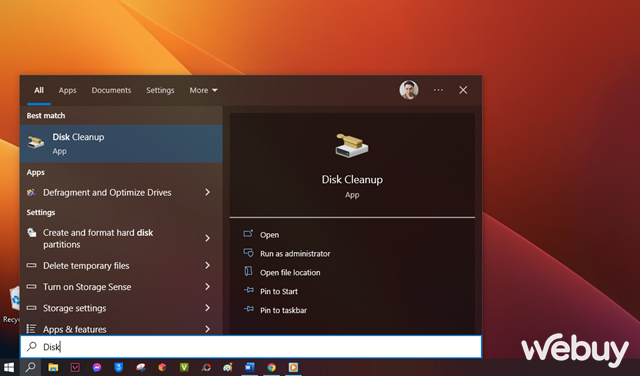
Để sử dụng Disk Cleanup, bạn hãy nhập từ khóa “Disk” vào ô tìm kiếm và nhấn vào kết quả như hình.
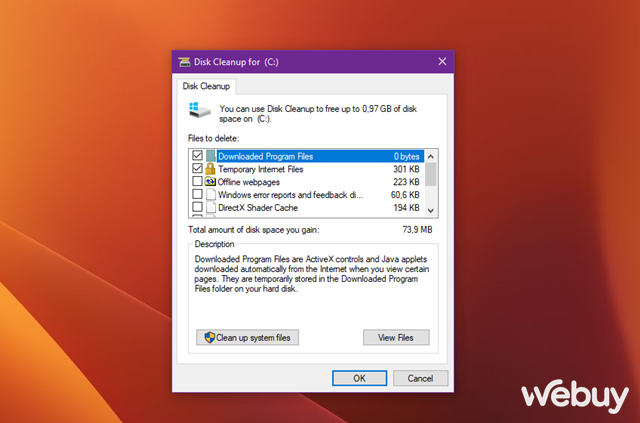
Chọn phân vùng cần dọn dẹp và tiến hành loại bỏ các rác hệ thống.
4. Bật chế độ tối đa sử dụng băng thông internet
Mặc định, hệ điều hành Windows dành một phần băng thông internet để thực hiện các hoạt động hệ thống như cập nhật, kiểm soát máy tính, và một số công việc khác. Điều này có thể làm giảm khoảng 20-30% băng thông, làm cho trải nghiệm mạng có thể bị giảm đáng kể và gây giật lag khi sử dụng.
Do đó, để có thể tận dụng triệt để 100% tốc độ băng thông internet, bạn hãy làm như sau.
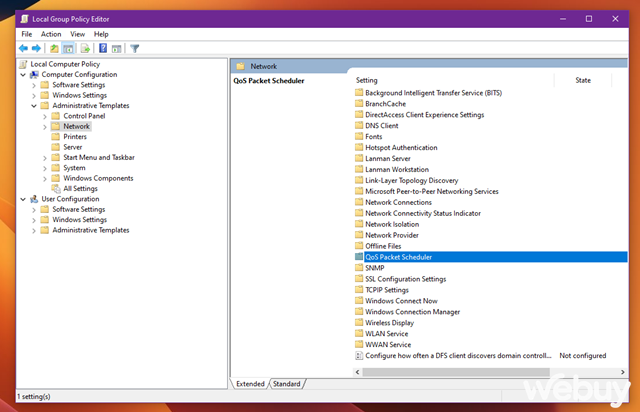
Nhập từ khóa “Local Group Policy Editor” vào ô tìm kiếm và nhấn vào kết quả tương ứng. Sau đó bạn hãy tìm đến Computer Configuration > Administrative Templates > Network > QOS Packet Scheduler.
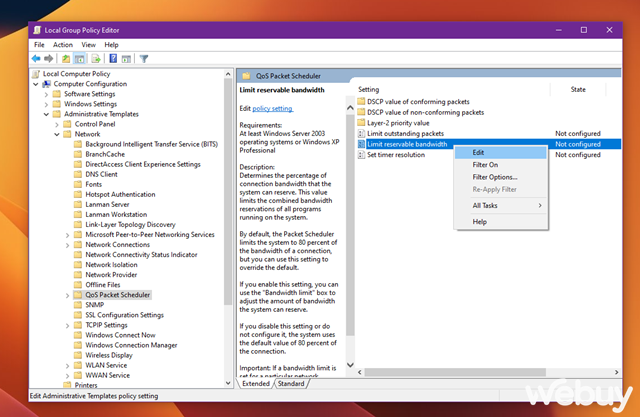
Nhấn đôi chuột vào QOS Packet Scheduler, tìm đến “Limit reservable Bandwidth” và nhấn phải chuột vào nó, chọn “Edit”.
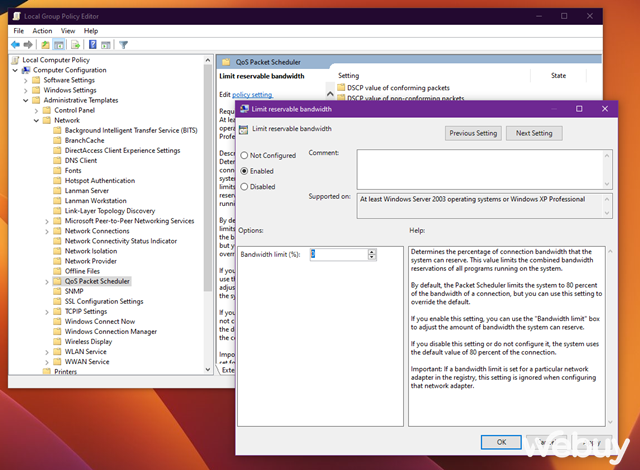
Cửa sổ thiết lập của tùy chọn hiện ra, bạn hãy đánh dấu vào lựa chọn “Enable”, sau đó nhập “0” vào mục “Bandwidth limit (%)”.
Cuối cùng, hãy nhấn Apply > OK để lưu lại.
5. Cập nhật Driver
Việc cập nhật driver mới nhất cho Windows thực sự quan trọng để tối ưu hiệu suất của game trên máy tính của bạn. Điều này giúp game có thể tận dụng hết tiềm năng và công suất của hệ thống.
Chúc bạn thành công. IT Xanh cảm ơn đã đọc bài viết, mong các thông tin trên có thể giúp ích cho bạn – Kham khảo thêm nhiều thủ thuật hay và bổ ích cùng IT Xanh






